Lielākajai daļai cilvēku planšetdators ir kļuvis ne tikai par greznību, bet arī par nepieciešamību. Ierīce saglabā kontaktus, ir savienoti svarīgi faili, sociālā tīkla konti. Kad ierīce vienā mirklī izslēdzas, panika iestājas uz sekundi. Galu galā jums ātri jānoskaidro, kāda ir problēma.
Galvenie iemesli
Neatkarīgi no zīmola un ierīces izmaksām to var apsteigt trīs nepatikšanas:
- Mehāniski bojājumi, kas ietekmē barošanas pogu, savienotāju un lādēšanas kabeli.
- Elektroniski bojājumi, kas parasti rodas akumulatorā.
- Ar vīrusiem saistīts programmatūras bojājums.
Strāvas pogas kļūme
ON kritiena poga sabojājas pēc kritiena (pietiek ar 1 m augstumu). Par darbības pārkāpumiem tiek ziņots par nepareizu pogas novietojumu, tās uztīšanu. Lai novērstu sadalījumu, jums jāizjauc korpuss un jāpārbauda iekšējo mehānismu stāvoklis.
Svarīgs! Poga ir viegli nomaināma pati, un ar membrānu jums būs vai nu jāstrādā vairāk, vai arī jāatsakās no remonta.
Strāvas savienotāju problēmas
Celieties ar nepareizu detaļas apstrādi: pārāk pēkšņa atvienošanās no tabletes, mitrums. Tapu savienotājs ir bojāts. To var labot, tikai atdalot ierīci un pilnībā nomainot uzlādes ligzdu.
Ekrāna problēmas
Ja planšetdators mirgo, kad tas ir ieslēgts, bet joprojām neieslēdzas pilnībā, problēma var būt saistīta ar ekrānu. Pēc kritiena monitors var nesaskrāpties, tomēr daļa tiks sabojāta. Lai pārbaudītu, vai visa lieta patiešām atrodas monitorā, ieteicams sīkrīku savienot ar elektrotīklu. Kad akumulators ir pietiekami uzlādēts, varat mēģināt nospiest barošanas pogu un gaidīt 15 minūtes. Šajā laikā ierīces labajā pusē jāuzsilda apkalpojamais ekrāns. Ja monitorā joprojām nav attēla, varat pats noņemt pārsegu un pārbaudīt kontaktus.
Lādētājs izdega
Šī problēma rodas, ja lādētājs ir pievienots bez tīkla stabilizatora vai bieži uz tā ir izlijis ūdens. Jebkurā gadījumā jums ir jāiegādājas rezerves. Grūtības rodas ķīniešu sīkrīku īpašniekiem: viņiem ne vienmēr ir kāda oriģināla ierīce. Lai atrastu atbilstošu nomaiņu, jums būs jākoncentrējas uz neveiksmīgās atmiņas tehniskajiem parametriem: spriegumu un ampēru skaitu.
Ja šķiet, ka viss ir kārtībā, bet ekrāns joprojām neiedegas, iespējams, akumulators vienkārši nav izdevies. Lielākā daļa iebūvēto bateriju ir paredzētas ierobežotam uzlādes ciklu skaitam. Lai pārbaudītu, vai atmiņa tiešām nav izstrādāta, varat pārbaudīt spriegumu. Iegūtajai vērtībai vajadzētu sakrist ar tabulu. Ja tas nesakrīt, kļūst skaidrs, kāpēc neieslēdzas funkcionējoša planšetdators. Tagad jūs varat iegādāties rezerves akumulatoru.
Akumulatora spriegums - 3,7 V Lādētāja spriegums - 5V | Pie izejas - 3,9-4,2 V |
Akumulatora spriegums - 7,4 V Lādētāja spriegums - 9 V | Pie izejas - 7,9-8,2 V |
Akumulatora spriegums - 7,4 V Lādētāja spriegums - 12 V | Pie izejas - 7,9-12,2 V |
Ūdens iekļūšana kamerā
Ikviens šķidrums, kas nokļūst iekšā, var kļūt par sīkrīka slepkavu. Daudzas nepieredzēšanas un neziņas dēļ mitru aparātu sāk žāvēt ar fēnu vai vienkārši to atkal ieslēgt. Neveiciet to, pretējā gadījumā pastāv liels risks tableti vispār neizlabot. Tāpēc tūlīt pēc nepatikšanām jums ir jāizslēdz planšetdators un nekavējoties jāizņem akumulators no korpusa. Un tad jums abas daļas jānogādā servisa centrā.
Programmatūras problēma
Ja planšetdators ieslēdzas, bet gandrīz nekavējoties izslēdzas un tajā nebija pilienu vai izšļakstītu šķidrumu, tas var norādīt uz programmatūras problēmu. Uzminiet, ka jums jāpārbauda:
- Nospiediet barošanas pogu pusminūti.
- Laid viņu vaļā.
- Piestipriniet vēlreiz, bet 5 sekundes.
Ja planšetdators neieslēdzas, jums ir jāpiespiež reboot. Katras Android planšetdatora korpusā ir caurums, kuru nevar sajaukt ne ar skaļruni, ne ar mikrofonu. Pietiekami dziļi, lai nejauši nenospiestu un neuzsāktu procesu, tiek paslēpta poga, lai atsāknētu visu sistēmu. Varat to nospiest ar saspraudi vai taustiņu, kas piegādāts ierīces komplektācijā.
Svarīgs! Ja restartēšana nepalīdz, varat izlemt par ārkārtas pasākumiem - pilnīgu datu atiestatīšanu: viss tiks izdzēsts, izņemot tos failus, kas tika saglabāti jebkurā mākoņa krātuvē.
Lai veiktu cieto atiestatīšanu, jums:
- sistēmas startēšanas laikā turiet nospiestus taustiņus (lielākajai daļai ierīču tas ir ieslēgšanas / izslēgšanas taustiņš un skaļuma taustiņš), lai atvērtu atkopšanas režīmu;
- atvērtajā izvēlnē atlasiet Iestatīšana, pēc tam - Formatēt sistēmu un pēc tam - Android atkopšana.
IPad īpašniekiem instrukcijas ir nedaudz atšķirīgas. Lai pārbaudītu sīkrīka funkcionalitāti, Apple īpašniekiem ierīce jāpievieno datoram, izmantojot patentētu kabeli. Jums datorā būs jāpalaiž iTunes. Pēc tam planšetdatorā vienlaikus turiet nospiestu pogas Sākums un Barošana. Darbojošā ierīcē parādīsies uzņēmuma logotips un izvēlne. Tajā jums jāizvēlas "Atjaunināt sistēmu".
Gadījumā, ja pat šāda restartēšana nepalīdzēja, atliek tikai atsāknēt sistēmu un atiestatīt visus iestatījumus. Darīt to pats nav ieteicams. Pirmkārt, pēc šāda eksperimenta garantija zaudē spēku. Otrkārt, pastāv liels risks izdarīt kaut ko nepareizi un pārvērst planšetdatoru bezjēdzīgu mikroshēmu kaudzē.
Vīruss vai atmiņas trūkums
Abos gadījumos ierīce neieslēdzas pat pirms slampāt ekrāna. Izmantojot USB kabeli, planšetdators būs jāpieslēdz pie strādājoša klēpjdatora. Vīrusu gadījumā ir jāveic laba sistēmas tīrīšana ar pretvīrusu palīdzību. Ja ierīcei vienkārši nav pietiekami daudz atmiņas, jums būs manuāli jānoņem visas nevajadzīgās programmas. Un tajā, un citā situācijā galvenais nav nejauši izdzēst nepieciešamo programmatūru.



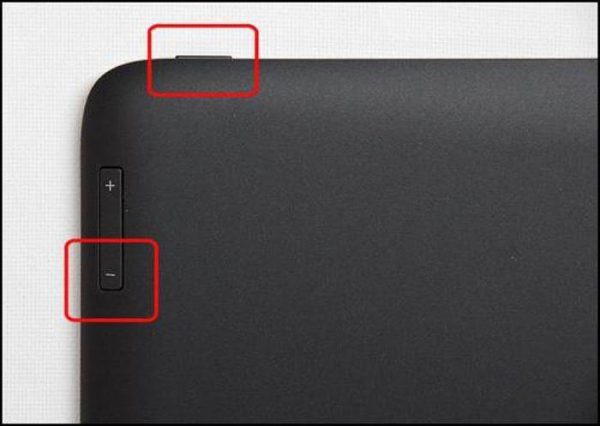
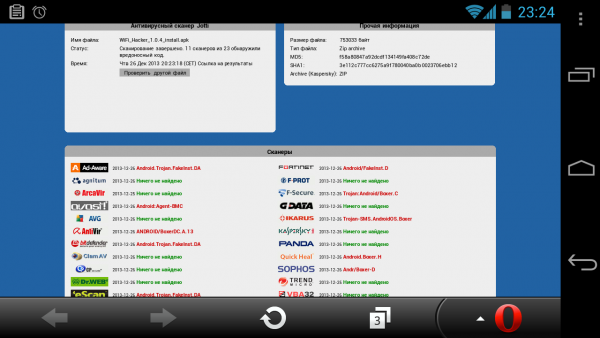
 Kā izvēlēties planšetdatora turētāju automašīnā
Kā izvēlēties planšetdatora turētāju automašīnā  Pārskats par aizsargājamām tabletēm un tām paredzētām aizsargplēvēm
Pārskats par aizsargājamām tabletēm un tām paredzētām aizsargplēvēm  Pārskats par aizsargājamām tabletēm un tām paredzētām aizsargplēvēm
Pārskats par aizsargājamām tabletēm un tām paredzētām aizsargplēvēm  Kāpēc planšetdators netiek iedarbināts
Kāpēc planšetdators netiek iedarbināts  Atsāknēšana planšetdatorā, kad, kāpēc un kā
Atsāknēšana planšetdatorā, kad, kāpēc un kā 

